Afterlight (nee Afterglow) iOS के लिए एक शक्तिशाली छवि संपादक है जिसे हाल ही में iPad समर्थन शामिल करने के लिए अद्यतन किया गया था। iPhone फोटोग्राफरों को अब सार्वभौमिक और अभी भी 99-प्रतिशत ऐप के बारे में पसंद करने के लिए बहुत कुछ मिलेगा।
अधिकांश इमेज-एडिटिंग ऐप्स के साथ, आफ्टरलाइट आपको अपने कैमरा रोल या फोटो स्ट्रीम से एक शॉट को लोड करने या लोड करने की सुविधा देता है। सेटिंग्स में, आप कैमरा मोड में ऐप शुरू करने, मूल छवि को सहेजने और फ़िल्टर और बनावट को स्वतः-आकार देने जैसी चीज़ों को ट्विक कर सकते हैं, जिसका अर्थ है कि आपको हर बार किसी एक को चुनने और स्थानांतरित करने के लिए फ़िल्टर या बनावट के उपयोग की पुष्टि नहीं करनी होगी एक और संपादन उपकरण (आप कई फिल्टर और बनावट जोड़ सकते हैं)।

फ़ोटो लोड करने के बाद, आपको स्क्रीन के निचले भाग में छह संपादन बटन दिखाई देंगे। बायाँ-सबसे बटन एक पूर्ववत बटन है, जो आपको आपके द्वारा किए गए प्रत्येक परिवर्तन को पूर्ववत करने देता है। इसके बगल में एडजस्टमेंट बटन है, जिसमें 15 अलग-अलग टूल - एक्सपोज़र, ब्राइटनेस, टोन, टेम्परेचर इत्यादि आपकी इमेज को ट्विक करने के लिए हैं। प्रत्येक उपकरण में एक स्लाइडर है जो आपको प्रभाव की तीव्रता को ठीक करने की सुविधा देता है।
अगले बटन में 40 फिल्टर हैं, जिनमें से प्रत्येक में इसके प्रभाव को समायोजित करने के लिए एक स्लाइडर है। फ़िल्टर दो समूहों में विभाजित हैं। 27 मूल फिल्टर हैं (जिनमें से पांच फेसबुक पर ऐप को पसंद करने तक बंद हैं), और फिर इंस्टाग्राम उपयोगकर्ताओं द्वारा बनाए गए 13 अतिथि फिल्टर हैं।

फिल्म बटन में बनावट के तीन समूह होते हैं। इसमें 13 डस्टी फिल्टर, 31 लाइट लीक टेक्सचर हैं, और 99-प्रतिशत इन-ऐप खरीदारी के लिए आप तीसरे समूह को अनलॉक कर सकते हैं, इंस्टेंट फिल्म पैक जिसमें एक और 22 बनावट प्लस सात फ्रेम हैं। प्रत्येक बनावट के लिए, आप इसकी तीव्रता और अभिविन्यास को समायोजित कर सकते हैं।
संबंधित कहानियां
- अपने फोन को किलर कैमरा साथी में बदलने के पांच तरीके
- ओवर एचडी के साथ अपने आईफोन या आईपैड फोटो में फंकी टेक्स्ट जोड़ें
- मार्कास्टा के साथ ऑनलाइन साझा करने से पहले अपनी तस्वीरों को वॉटरमार्क करें
बाईं ओर से पाँचवाँ बटन आपको फ़सल, फ़्लिप, रोटेट और आपकी छवि को सीधा करने देता है, जबकि दायीं-सबसे बटन आपको एक फ्रेम जोड़ने की सुविधा देता है। कुछ फ़्रेम अक्षरों या संख्याओं के आकार में होते हैं, जो मुझे उम्मीद थी कि पहले आप एक छवि में पाठ जोड़ देंगे, लेकिन ऐसी कार्यक्षमता की कमी है।
आईफोन और आईपैड दोनों के साथ काम करने के बाद आफ्टरलाइट करना आसान है, लेकिन इसके अलावा आपको काम करने के लिए अधिक जगह देने के अलावा, आईपैड ऐप आपको पोर्ट्रेट या लैंडस्केप मोड में काम करने देता है; iPhone के साथ, आप दुर्भाग्य से पोर्ट्रेट मोड के साथ फंस गए हैं।

जब आप अपनी छवि को संपादित कर लेते हैं, तो शेयर को एक्सेस करने और स्क्रीन को बचाने के लिए ऊपरी-दाएं कोने में Done बटन पर टैप करें। आप इसे तीन प्रस्तावों में से एक में सहेज सकते हैं और इंस्टाग्राम सहित सामान्य संदिग्धों में साझा कर सकते हैं।


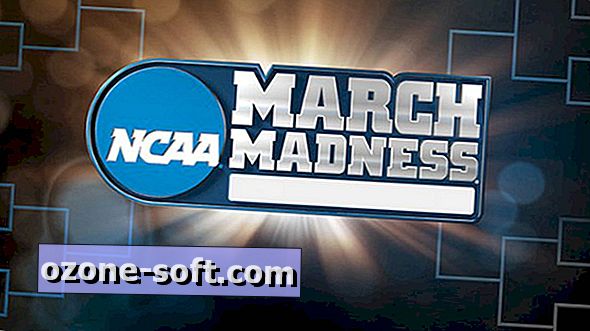










अपनी टिप्पणी छोड़ दो